12. 計測データをCSVでダウンロードする#
計測データをCSVとしてローカルPCに書き出すことができます。
注釈
過去データ(Stored Data)をCSVで書き出す場合は、データの読み込みが終わってから書き出しを実行してください。
この機能では、ウェブブラウザー上に読み込まれたデータのみを書き出します。 過去データの読み込みの途中でCSVを書き出すと、不完全なCSVが出力されます。
注釈
大きな計測データは書き出せないことがあります
Data Visualizerに読み込めないほど大きな計測データは、書き出すことができません。
計測データが大きすぎて読み込めない場合は、「Download stopped because the data is too large to be loaded to the browser.」と表示され、読み込みが止まります。
この場合、以下のいずれかを行って対象データを小さくしてください。
12.1. CSVダウンロードの種類#
CSVダウンロードには、オプション設定が2種類あります。
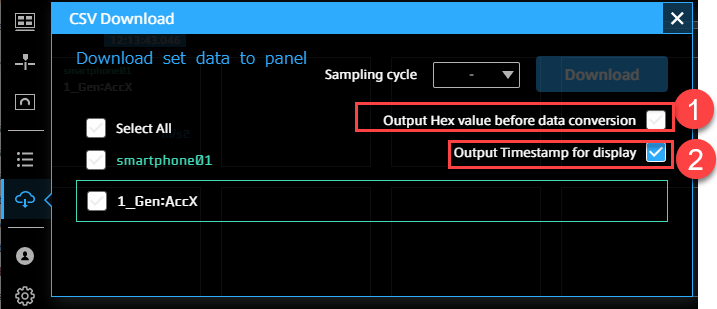
 Output Hex value before data conversion
Output Hex value before data conversionチェックを入れると、変換前のバイナリデータ(例えば車両での計測におけるCANデータ)をHex値でダウンロードします。
OFFの場合(物理値)の出力例:
"#timestamp","51_Analog_p5V:ch0@51_apt_an[edge1]" "1649397290.214403",1.0090028229190506 "1649397290.220803",1.0090791180285341 "1649397290.227203",1.0090791180285341 "1649397290.233603",1.0090791180285341 "1649397290.240003",1.0090028229190506
ONの場合(Hex値)の出力例:
"#timestamp","51_Analog_p5V:ch0@51_apt_an[edge1]" "1649397290.214403","0xA93361515B5342650000000000000000" "1649397290.220803","0xAA335151385350650000000000000000" "1649397290.227203","0xAA335451155322650000000000000000" "1649397290.233603","0xAA334A511E533A650000000000000000" "1649397290.240003","0xA93367514C5331650000000000000000"
 Output Timestamp for display
Output Timestamp for displayチェックを入れると、「年月日 時分秒」形式の時刻が最初の列に追加されます。 出力例:
"#timestring","#timestamp","51_Analog_p5V:ch0@51_apt_an[edge1]" "'2022/04/08 14:54:50.214403","1649397290.214403",1.0090028229190506 "'2022/04/08 14:54:50.220803","1649397290.220803",1.0090791180285341 "'2022/04/08 14:54:50.227203","1649397290.227203",1.0090791180285341 "'2022/04/08 14:54:50.233603","1649397290.233603",1.0090791180285341 "'2022/04/08 14:54:50.240003","1649397290.240003",1.0090028229190506
注釈
出力ファイルの命名規則
yyyymmddhhmmsss{開始日時}-yyyymmddhhmmsss{終了日時}.csv
12.2. CSVダウンロード#
12.2.1. 全パネルのCSVダウンロード#
全パネルのCSVダウンロード[Select All]にチェックを入れると全パネルのデータを対象としたCSVファイルがダウンロードされます。
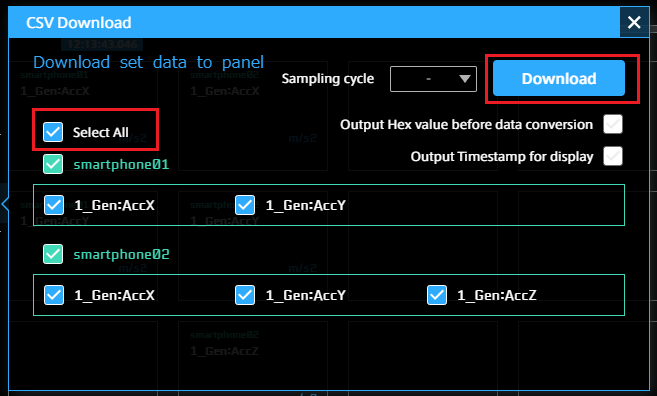
12.2.2. Edge毎のCSVダウンロード#
Edgeの名前にチェックを入れると、選択したEdgeパネルのデータを対象としたCSVファイルがダウンロードされます。
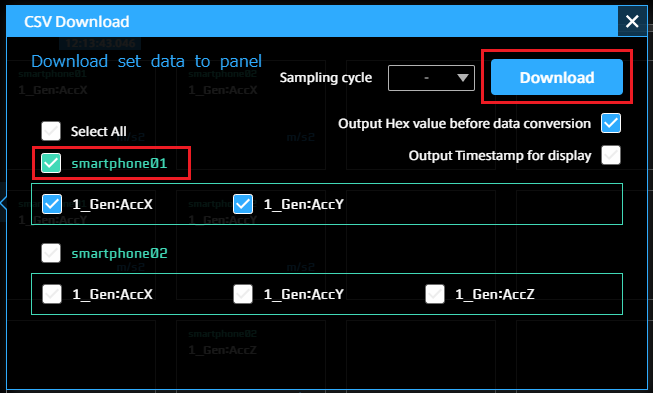
12.2.3. Data毎のCSVダウンロード#
Data名にチェックを入れると、選択したDataを対象としたCSVファイルがダウンロードされます。
異なるEdgeのデータを選択可能です。
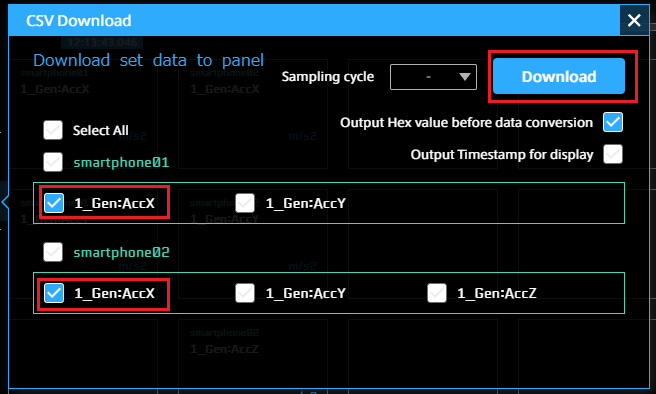
12.2.4. サンプリング周期の設定#
Sampling cycleで出力するデータのサンプリング周期の設定ができます。 設定したサンプリング周期に応じて時間をそろえた形でデータが出力されます。
※ 周期においてもっとも近い時間の値がデータとしてセットされます。
※ 前のデータがない場合は、空白でセットされます。
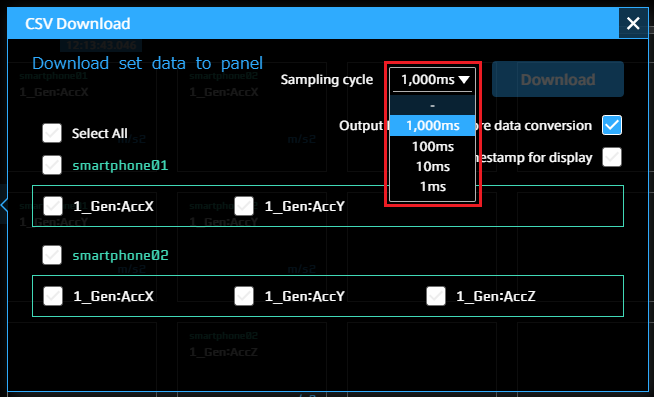
サンプリング周期設定値: -(サンプリングしない)、1000ms、100ms、10ms、1ms